Πώς να απεγκαταστήσετε ανεπιθύμητες εφαρμογές στα Windows 10 με το O&O AppBuster
Το AppBuster(AppBuster) είναι μια καλή εφαρμογή για χρήση εάν θέλετε να ανακτήσετε τον χαμένο αποθηκευτικό χώρο και να βελτιώσετε τη συνολική απόδοση του συστήματος που τροφοδοτείται με Windows 10. Το AppBuster στοχεύει να προσφέρει μια ολοκληρωμένη λύση για την απεγκατάσταση εφαρμογών των Windows 10(uninstalling Windows 10 apps) . Οι περισσότεροι από εμάς έχουμε μια άσχημη συνήθεια να εγκαθιστούμε έναν τόνο εφαρμογών και μετά να το ξεχνάμε. Αυτές οι άχρηστες εφαρμογές τείνουν να φουσκώνουν το λειτουργικό σύστημα και καταλήγουν να επιβραδύνουν τα Windows 10. Η λύση σε αυτό είναι πολύ απλή. Το μόνο που χρειάζεται να κάνετε είναι να απεγκαταστήσετε τις εφαρμογές.
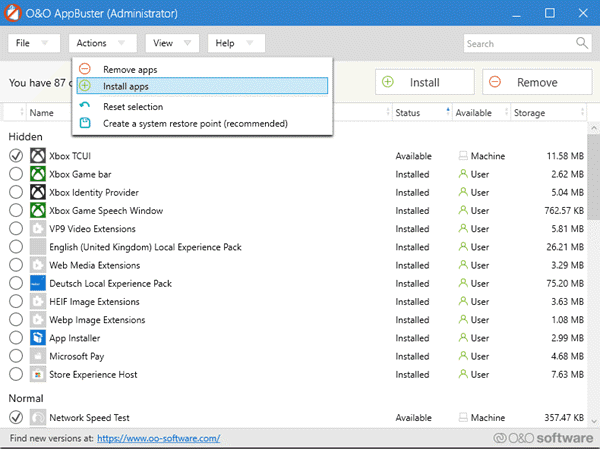
Απεγκαταστήστε ανεπιθύμητες εφαρμογές στα Windows 10
Ενώ μπορείτε να απεγκαταστήσετε τις περισσότερες από τις εφαρμογές από το μενού ρυθμίσεων των Windows , το ίδιο δεν ισχύει για τις κρυφές, προεγκατεστημένες ή ανεπιθύμητες εφαρμογές των Windows 10 . (Windows 10)Όπως ίσως έχετε ήδη παρατηρήσει η Microsoft πακέτα σε έναν τόνο σε εφαρμογές με το λειτουργικό σύστημα. Οι εφαρμογές όπως αυτή καταλήγουν να καταναλώνουν χώρο και να επιβραδύνουν τον υπολογιστή σας, είτε σας αρέσει είτε όχι.
Το O& O AppBuster είναι ένα δωρεάν εργαλείο των Windows 10(Windows 10) που σαρώνει τον υπολογιστή σας και εντοπίζει όλες τις εγκατεστημένες εφαρμογές. Σε αντίθεση με άλλα προγράμματα, το δωρεάν λογισμικό buster εφαρμογών εντοπίζει επίσης κρυφές εφαρμογές και τις εμφανίζει στον πίνακα εργαλείων. Η εφαρμογή εμφανίζει το πρόγραμμα μαζί με την έκδοση της εφαρμογής και την τοποθεσία.
Η σάρωση διαρκεί λίγο και μόλις ολοκληρωθεί το AppBuster εμφανίζει όλες τις εφαρμογές μαζί με την τοποθεσία. Το O&O σάς επιτρέπει επίσης να δημιουργήσετε ένα σημείο επαναφοράς, ώστε να είστε καλυμμένοι για κάθε ενδεχόμενο. Έμεινα έκπληκτος όταν το AppBuster μου έδειξε μια σειρά από εφαρμογές που δεν ήξερα.
Εφαρμογές(Apps) όπως το Skype , το Xbox Game Bar(Xbox Game Bar) , ακόμα και το Microsoft Play(Microsoft Play) κατέλαβαν σημαντικό χώρο και τελικά κατάφερα να τις ξεφορτωθώ. Είναι ενδιαφέρον ότι η εφαρμογή προσφέρει επίσης λειτουργικότητα που σας επιτρέπει να επαναφέρετε εφαρμογές που έχουν διαγραφεί κατά λάθος.
Δοκίμασα τη δυνατότητα επανεγκατάστασης και λειτούργησε άψογα. Σε αυτό το σημείο αξίζει να αναφέρουμε ότι το AppBuster εξακολουθεί να εμφανίζει εφαρμογές System και Framework που δεν μπορούν να απεγκατασταθούν.
O&O AppBuster Δωρεάν λήψη
Έχω χρησιμοποιήσει μια χούφτα πρόγραμμα απεγκατάστασης εφαρμογών στο παρελθόν. Το O& O AppBuster είναι δωρεάν και είναι αρκετά αποτελεσματικό σε αυτό που κάνει. Η εφαρμογή σάς επιτρέπει να απεγκαταστήσετε όλες τις άχρηστες εφαρμογές και να ανακτήσετε τον χαμένο χώρο αποθήκευσης. Επιπλέον, η εφαρμογή είναι φορητή και δεν επιβραδύνει το σύστημά σας. Μπορείτε να κατεβάσετε το O& O AppBuster από τον επίσημο ιστότοπο(official website) .
Related posts
Το PicsArt προσφέρει προσαρμοσμένα αυτοκόλλητα και αποκλειστική επεξεργασία 3D στα Windows 10
Οι 3 κορυφαίες εφαρμογές Reddit για Windows 10 που είναι διαθέσιμες στο Windows Store
Fotor: Δωρεάν εφαρμογή επεξεργασίας εικόνας για Windows 10
Το Fresh Paint για Windows 10 είναι μια εύκολη στη χρήση εφαρμογή ζωγραφικής του Microsoft Store
Το Unigram είναι ένας πελάτης Telegram για υπολογιστή Windows 10
Το παιχνίδι Ballistic Mini Golf για Windows 10 είναι διαθέσιμο στο Microsoft Store
Οι καλύτερες εφαρμογές χορού για εκμάθηση χορού για Windows 10 από το Microsoft Store
Η εφαρμογή Ιστού που βασίζεται σε πρόγραμμα περιήγησης Trello είναι πλέον διαθέσιμη ως εφαρμογή Windows 10
Πώς να επαναφέρετε τις εφαρμογές του Microsoft Store χρησιμοποιώντας το PowerShell στα Windows 10
Το λογισμικό ασφαλείας εμποδίζει το άνοιγμα της εφαρμογής UWP στα Windows 10
Οι καλύτερες δωρεάν εφαρμογές Windows 10 Yoga για αρχάριους
Οι καλύτερες δωρεάν εφαρμογές Compass για Windows 10
Τα καλύτερα δωρεάν παιχνίδια Stealth για Windows 10 από το Microsoft Store
Οι καλύτερες τακτικές σε πραγματικό χρόνο για τα Windows 10
Πώς να προβάλετε τα μεγέθη προγραμμάτων και εφαρμογών στα Windows 10
Πώς να χρησιμοποιήσετε την εφαρμογή Φωτογραφίες των Windows 10 - Συμβουλές και κόλπα
Η εφαρμογή Cortana Show Me προσφέρει έναν οπτικό οδηγό για τη χρήση των Windows 10
Πώς να προσθέσετε geotag σε μια εικόνα στα Windows 10
Οι νέες εφαρμογές θα αποθηκευτούν στο κουμπί με γκρι χρώμα στα Windows 10
Πώς να χρησιμοποιήσετε την εφαρμογή QuickLook για προεπισκόπηση αρχείων στα Windows 10
